Audible 사용자라면 Audible에서 오디오북을 다운로드할 때 파일 확장자가 AAX임을 알 수 있습니다. AAX 란 무엇입니까? Audible에서 개발한 향상된 Audible 파일 형식입니다. AAX 파일에는 제목과 같은 기본 정보뿐만 아니라 이미지, 책갈피, 챕터 마커 등이 포함됩니다.
하지만 AAX도 DRM 암호화 형식, Audible 인증 플레이어만 재생할 수 있습니다. 아마도 당신은 검색에 바쁘다 AAX 플레이어 이 문제를 해결할 수 있습니다. 걱정하지 마세요. 저는 여러 AAX 플레이어를 소개할 것입니다. Win각각 dows/Mac/Android/iOS 사용자입니다.
그리고 내가 찾은 것을 사용하는 것을 권장하는 대신 모든 플레이어 또는 장치에서 AAX를 플레이하는 데 도움이 될 수 있는 멋진 도구도 보여 드리겠습니다. 그 후에는 Audible 오디오북만을 위한 특정 플레이어가 필요하지 않습니다.
컨텐츠 가이드 1부. 추천 AAX 플레이어 Windows/Mac/Android/iOS2부. 모든 플레이어 또는 장치에서 AAX를 재생하는 방법은 무엇입니까?3 부. 개요
들리는 Windows 10 앱은 사용자가 오디오북을 들을 수 있도록 Audible에서 출시한 공식 앱입니다. 이 앱에서 Audible 라이브러리를 관리하고 오프라인 청취를 위해 모든 Audible 책을 다운로드할 수 있습니다. 게다가 필요에 따라 청취 속도를 변경할 수 있습니다. 가장 중요한 점은 호환되는 앱으로 책을 전송할 수 있다는 것입니다. MP3 플레이어가 있습니다.
그러나 Microsoft Store에서 제거되어 현재 사용할 수 없습니다. Audible은 Audible 앱이 Win다우 10 사용 중지됨 31년 2022월 XNUMX일 이후에는 더 이상 Audible에 액세스하거나 라이브러리에서 타이틀을 듣는 데 사용할 수 없습니다.

Windows Media Player는 모든 컴퓨터에 설치된 기본 미디어 플레이어입니다. Windows 플랫폼. AA 또는 AAX 파일을 들을 수 있을 뿐만 아니라 Audible을 CD로 구울 수도 있습니다. Audible 오디오북을 프로그램으로 가져온 후에는 책을 평가하여 관리할 수 있습니다.
Mac 컴퓨터용 공식 Audible 앱은 없지만 일부 프로그램으로 AAX 파일을 계속 들을 수 있습니다. iTunes는 Mac용으로 사전 설치된 미디어 플레이어입니다. Audible로 컴퓨터를 인증하면 Audible 책을 구입하고들을 수 있습니다.
iTunes가 다음으로 전환되었습니다. 애플 서적 새로운 macOS 플랫폼에서. 그들은 몇 가지 동일한 기능을 공유하지만 다릅니다. 전자책과 오디오북을 모두 구매하고 관리할 수 있습니다. 취침 타이머를 설정하고 청취 속도를 변경하는 등의 작업을 할 수도 있습니다.
Audible 앱은 Android와 iOS 모두에서 유일한 AAX 플레이어인 듯합니다. Audible 앱과 거의 동일한 기능을 공유합니다. Windows 10이지만 몇 가지 차이점이 있습니다. 음악 스트리밍 앱 중 일부와 비슷해 보일 뿐입니다.
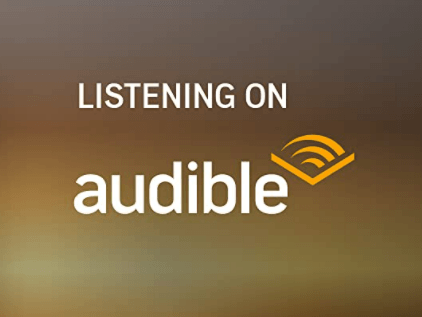
그러나 iOS용 Audible 앱을 통해 Audible 오디오북을 구매할 수 없다는 점을 유의해야 합니다. 대신 Android용 Audible에서 이 작업을 수행할 수 있습니다. 또한 새로 다운로드한 Audible 책은 AAXC 형식이지만 현재는 AAX 형식이 아닙니다.
제가 위에서 언급한 AAX 플레이어 대부분이 공식 앱이기 때문에 만족하지 못하실 수도 있습니다. 파일 형식이 AAX인 한 이러한 AAX 플레이어에는 많은 제한이 있음을 인정해야 합니다. 당신이 할 수 있다면 제한을 없애다, 일이 훨씬 쉬워질 것입니다.
더 명확하게 말하면 책에서 암호화를 제거하고 다른 일반적인 오디오 형식으로 변환할 수 있다면 모든 플레이어나 장치에서 AAX를 재생할 수 있습니다. 더 이상 AAX 플레이어에 갇힐 필요가 없습니다.
의 도움으로 DumpMedia 가청 변환기, 쉽게 할 수 있습니다. Audible AAX를 암호화되지 않은 AAX로 변환할 수 있는 사용하기 쉬운 프로그램입니다. MP3 빠른 속도로 파일을 전송합니다. 또한 이 소프트웨어는 일괄 변환을 지원합니다. 변환할 대용량 백업이 있는 경우 완벽한 솔루션이 될 것입니다.
DumpMedia Audible Converter는 100% 원본 오디오북의 무손실 오디오 품질. 또한 제목, 저자, 표지 아트 등을 포함한 ID3 태그와 메타데이터 정보를 유지하므로 라이브러리를 보다 쉽게 관리할 수 있습니다.
나를 놀라게 한 것은 그것이 가능하다는 것입니다. 오디오북을 챕터와 세그먼트로 나누기 당신의 필요에 따라. 일반적으로 전체 제목이 너무 커서 계속하다 MP3 플레이어 또는 기타 휴대용 장치. 그러나 이 변환기를 사용하면 원하는 부분을 자유롭게 분리하여 다른 장치로 가져올 수 있습니다.

관심을 갖게 되면 DumpMedia Audible Converter를 사용하려면 아래 지침에 따라 시도해 보십시오.
1단계. 가청 오디오북을 변환기로 가져오기

클릭 무료 다운로드 설치 및 실행 버튼 DumpMedia 컴퓨터의 가청 변환기. 기본 인터페이스를 클릭하여 Audible에서 다운로드한 오디오북을 추가할 수 있습니다. 또는 변환기에 끌어다 놓기만 하면 됩니다.
2단계. 오디오북의 출력 형식 선택

선택할 수 있습니다. MP3 출력 형식으로. 딸깍 하는 소리 검색 왼쪽 하단 모서리에서 원하는대로 출력 폴더를 변경할 수 있습니다. 또한 오른쪽 상단 모서리에 있는 삼중 막대 아이콘을 클릭하고 출력 설정 자세한 내용을 수정합니다.
3단계. 오디오북 변환 및 전송
모두 변환 소프트웨어가 변환을 시작합니다. 당신은 갈 수 있습니다 진행완료 탭을 클릭 파일 열기 버튼을 눌러 파일을 즉시 찾습니다. 마지막으로 오디오북을 원하는 기기나 미디어 플레이어로 전송할 수 있습니다.
여가 시간에 Audible 오디오 북을 듣는 것은 매우 즐겁습니다. 그러나 많은 장치에서 AAX 파일을 인식하고 재생할 수 없습니다. 여기서 내가 추천하는 AAX 플레이어 for Win각각 dows/Mac/Android/iOS. 원하는 것을 선택할 수 있습니다.
그러나 다음을 사용하여 AAX 파일을 다른 일반적인 형식으로 변환하면 더 편리합니다. DumpMedia 가청 변환기. 그러면 모든 장치와 미디어 플레이어에서 AAX 파일을 재생할 수 있습니다. 전문적이지만 사용하기가 매우 쉽습니다. 오디오북과 함께 즐거운 시간 보내시기 바랍니다!
